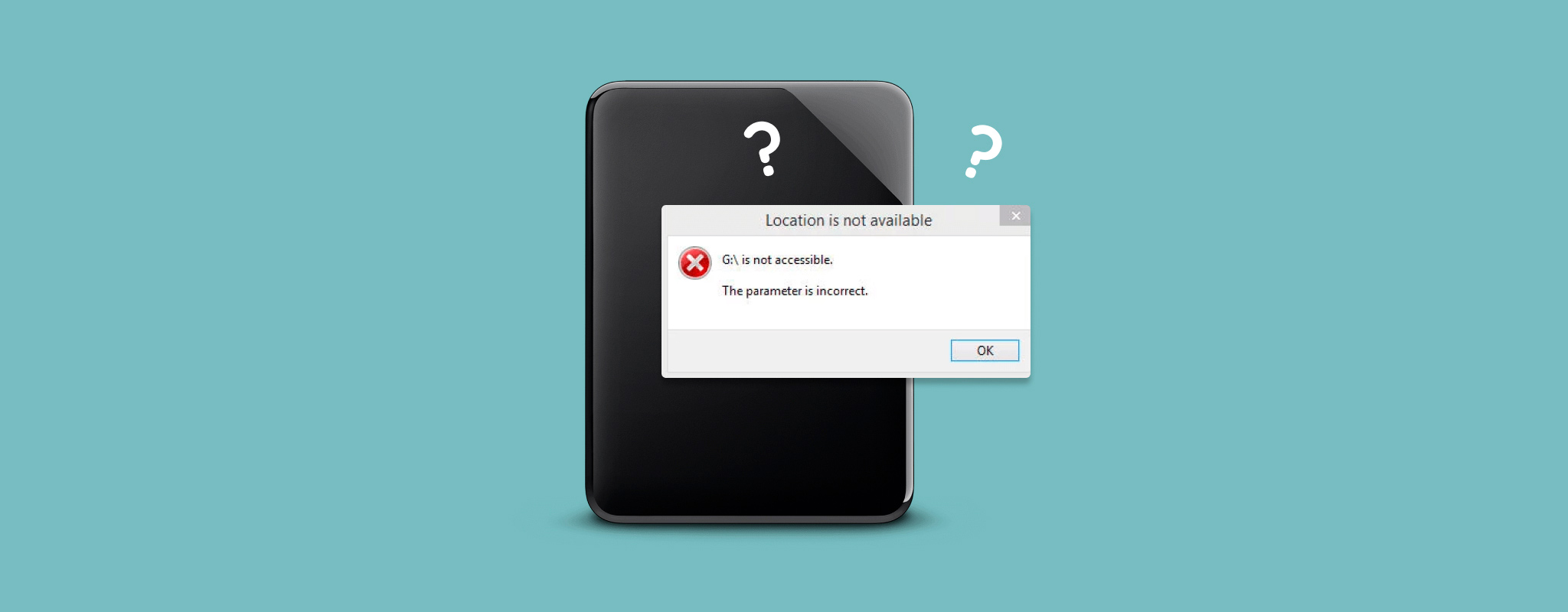 Se il tuo hard disk ha subito qualche tipo di danno fisico o logico, collegandolo al tuo computer e tentando di accedervi potrebbe apparire un messaggio di Windows che dice “Il parametro non è corretto”. Ulteriori tentativi di accedere ai dati sul disco vengono negati, rendendo i tuoi dati inaccessibili. Questo è un errore noto incontrato da molti utenti di Windows negli anni. In questo articolo, ti mostreremo varie soluzioni che puoi implementare per correggere il messaggio di errore “Il parametro non è corretto”.
Se il tuo hard disk ha subito qualche tipo di danno fisico o logico, collegandolo al tuo computer e tentando di accedervi potrebbe apparire un messaggio di Windows che dice “Il parametro non è corretto”. Ulteriori tentativi di accedere ai dati sul disco vengono negati, rendendo i tuoi dati inaccessibili. Questo è un errore noto incontrato da molti utenti di Windows negli anni. In questo articolo, ti mostreremo varie soluzioni che puoi implementare per correggere il messaggio di errore “Il parametro non è corretto”.
Cosa Significa “Parametro Non Corretto”?
Il messaggio di errore “Il parametro non è corretto” è spesso un messaggio di errore generico che appare quando il computer è impedito dall’accedere all’unità. Conosciuto anche come errore 0x80070057, questo errore può apparire per molte ragioni, alcune delle quali vedremo a breve. 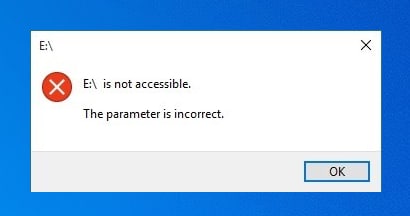 Questo messaggio apparirà ogni volta che tenti di accedere all’unità. Nella maggior parte dei casi, i dati effettivi sul tuo disco sono integri e utilizzabili. Tuttavia, fino a quando il danneggiamento del disco non viene riparato, i dati rimarranno inaccessibili tramite i mezzi tradizionali, come Windows Explorer.
Questo messaggio apparirà ogni volta che tenti di accedere all’unità. Nella maggior parte dei casi, i dati effettivi sul tuo disco sono integri e utilizzabili. Tuttavia, fino a quando il danneggiamento del disco non viene riparato, i dati rimarranno inaccessibili tramite i mezzi tradizionali, come Windows Explorer.
Principali Cause dell’Errore “Parametro Non Corretto” su un’Unità
Ci sono molte ragioni per cui il messaggio di errore “Il parametro non è corretto” appare su Windows 10 e 11. Come menzionato, indica qualche tipo di danno al disco. Ecco alcune delle principali ragioni per cui appare l’errore:
| Motivo | Descrizione |
| 📁 Corruzione del file system | Il file system aiuta a organizzare i tuoi dati. Se è stato corrotto, Windows potrebbe visualizzare l’errore in quanto non è in grado di leggere il file system. |
| 📃 File di sistema di Windows corrotti | I file di sistema essenziali necessari per il funzionamento di Windows potrebbero essere corrotti, interrompendo la comunicazione tra il computer e l’unità. |
| ❌ Settori danneggiati | Quando un settore danneggiato appare, distrugge i dati contenuti in quel settore. Se erano presenti file di sistema essenziali, questo problema potrebbe apparire. |
| 🦠 Malware | I virus possono essere progettati per colpire parti importanti del sistema, incluso il disco rigido. Se il disco rigido è stato danneggiato da malware, questo errore può verificarsi. |
| 💥 Danno fisico | Un danno fisico, sia al disco rigido esterno che alla porta USB, può impedire una corretta lettura del disco rigido. Se può essere stabilita una connessione parziale, Windows potrebbe visualizzare questo messaggio di errore. |
| 🔧 Simbolo decimale | Questo problema può essere causato dall’uso di un simbolo decimale diverso da un punto, specialmente se si utilizza un formato regionale diverso con Windows. |
Vediamo come risolvere l’errore “Il parametro non è corretto” affinché non appaia più.
Come recuperare dati da un disco con “Parametro non corretto”
Prima di tentare di risolvere l’errore “Il parametro non è corretto”, dovresti prima recuperare i dati sul disco per garantirne la sicurezza in caso di problemi. Questo è super veloce e facile usando Disk Drill, uno strumento di recupero dati in grado di recuperare dati anche da dischi che presentano questo errore. Disk Drill può recuperare dati dall’hard disk esterno, purché appaia in Gestione disco con la dimensione corretta, anche se il disco non è accessibile. Ecco come puoi recuperare i dati dal tuo hard disk esterno con Disk Drill:
- Scarica e installare Disk Drill.

- Seleziona il tuo hard disk esterno dall’elenco dei dispositivi e fai clic su Cerca dati persi . La scansione inizierà.
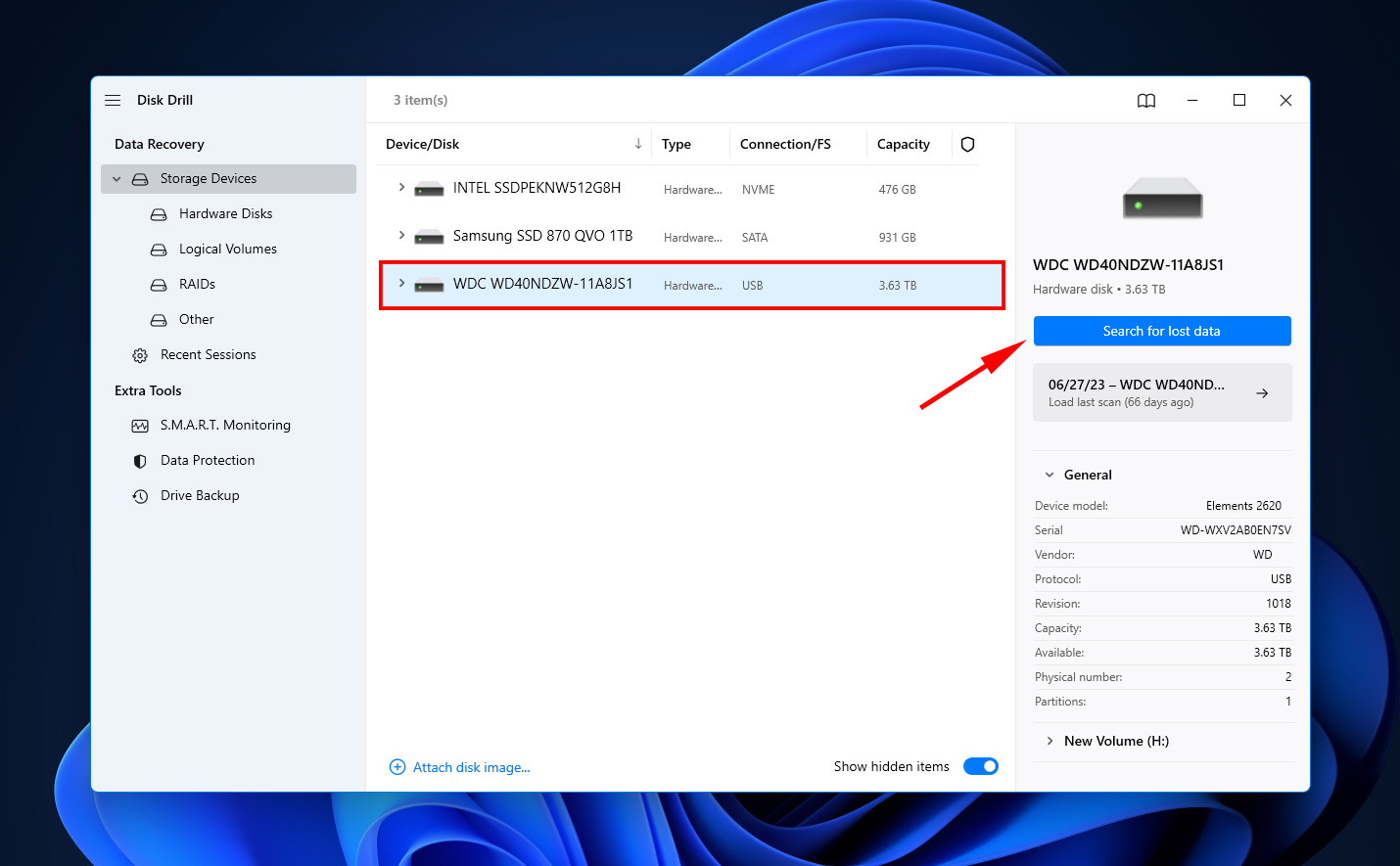
- Fai clic su Rivedi elementi trovati una volta completata la scansione.
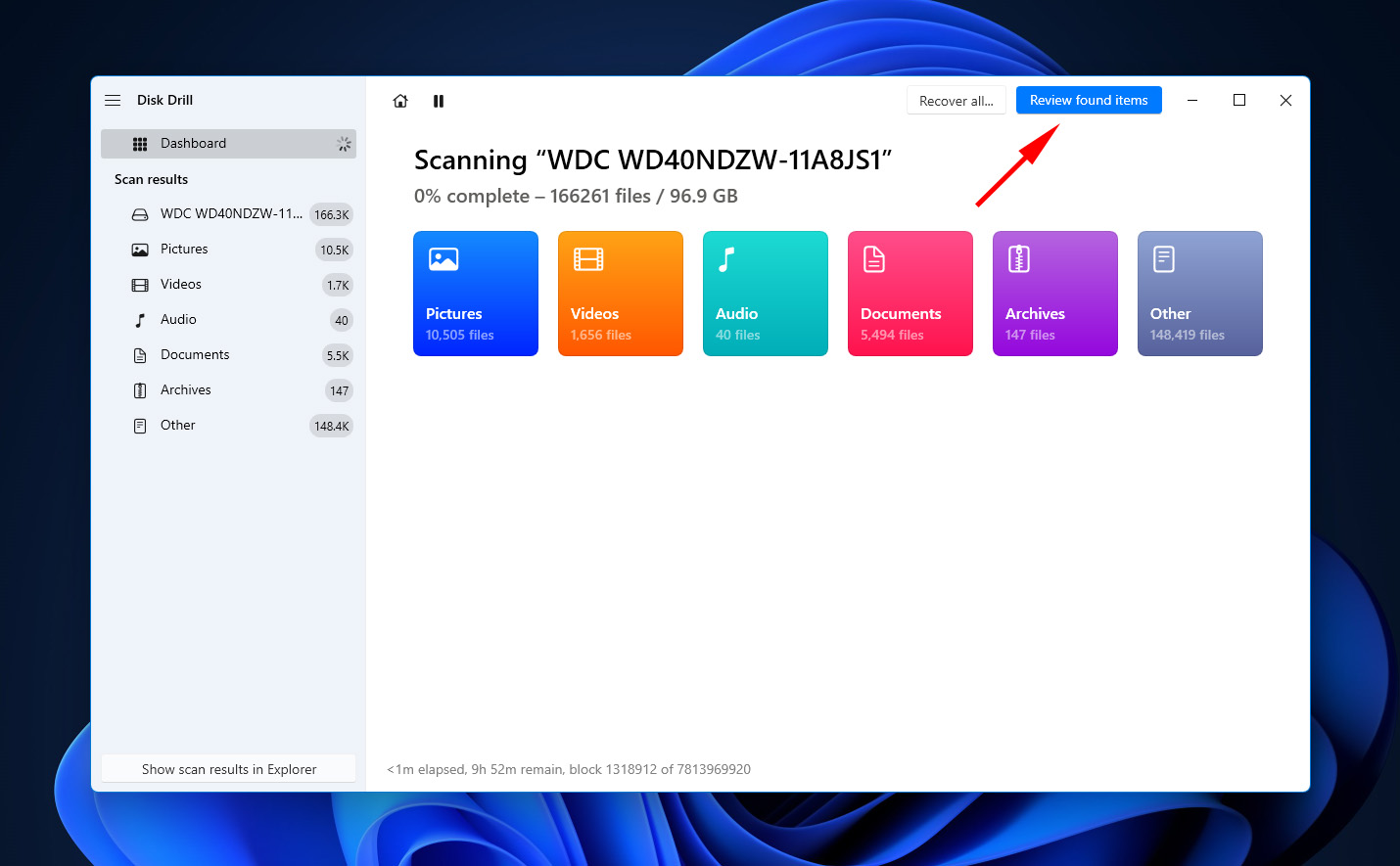
- Seleziona i file che desideri recuperare. Utilizza la colonna Probabilità di recupero e la finestra di anteprima per determinare quali dati recuperare. Quando sei pronto, fai clic su Recupera .
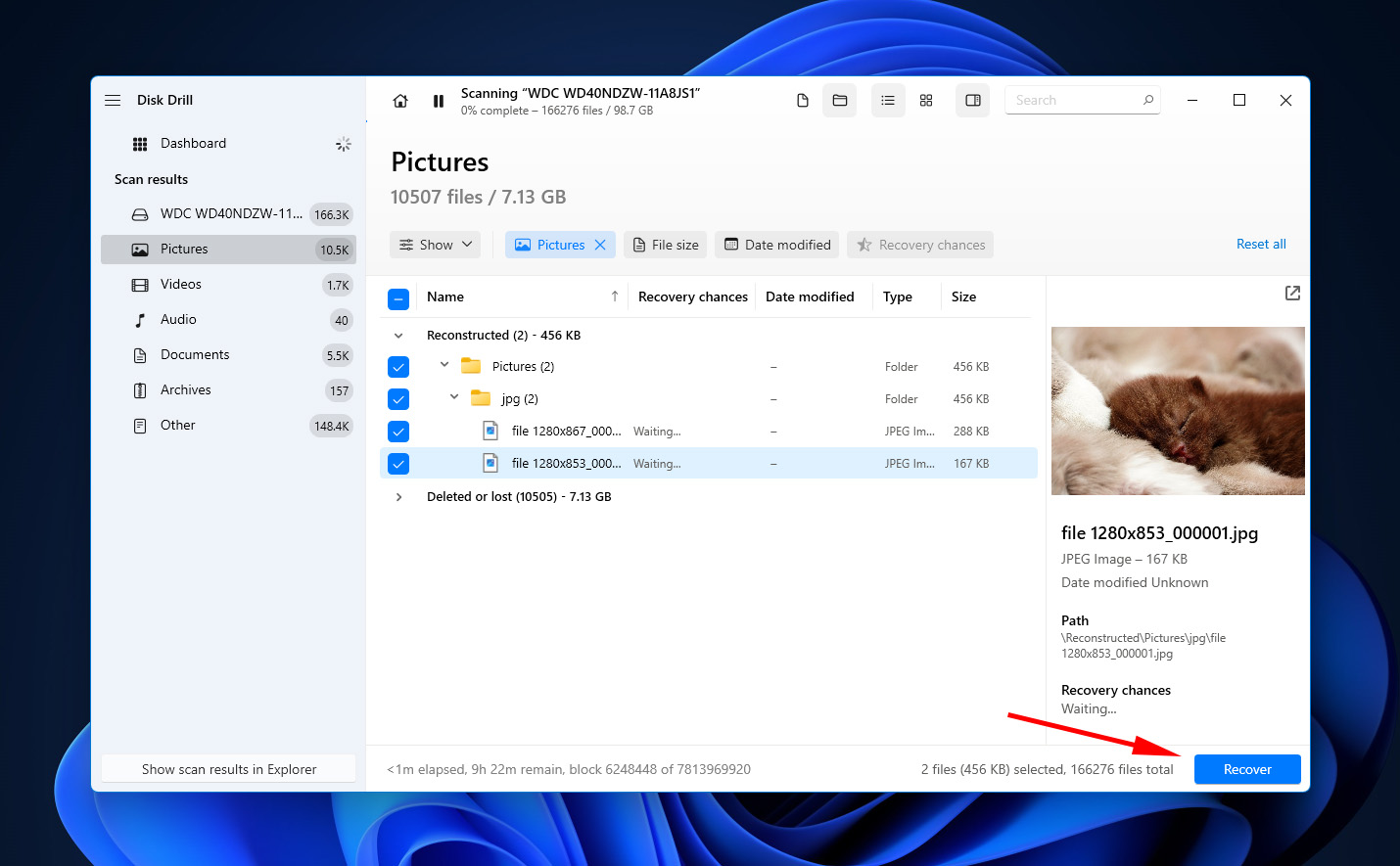
- Scegli la posizione di output. Evita di ripristinare i file sullo stesso disco da cui stai recuperando. Fai clic su Avanti per completare il recupero.
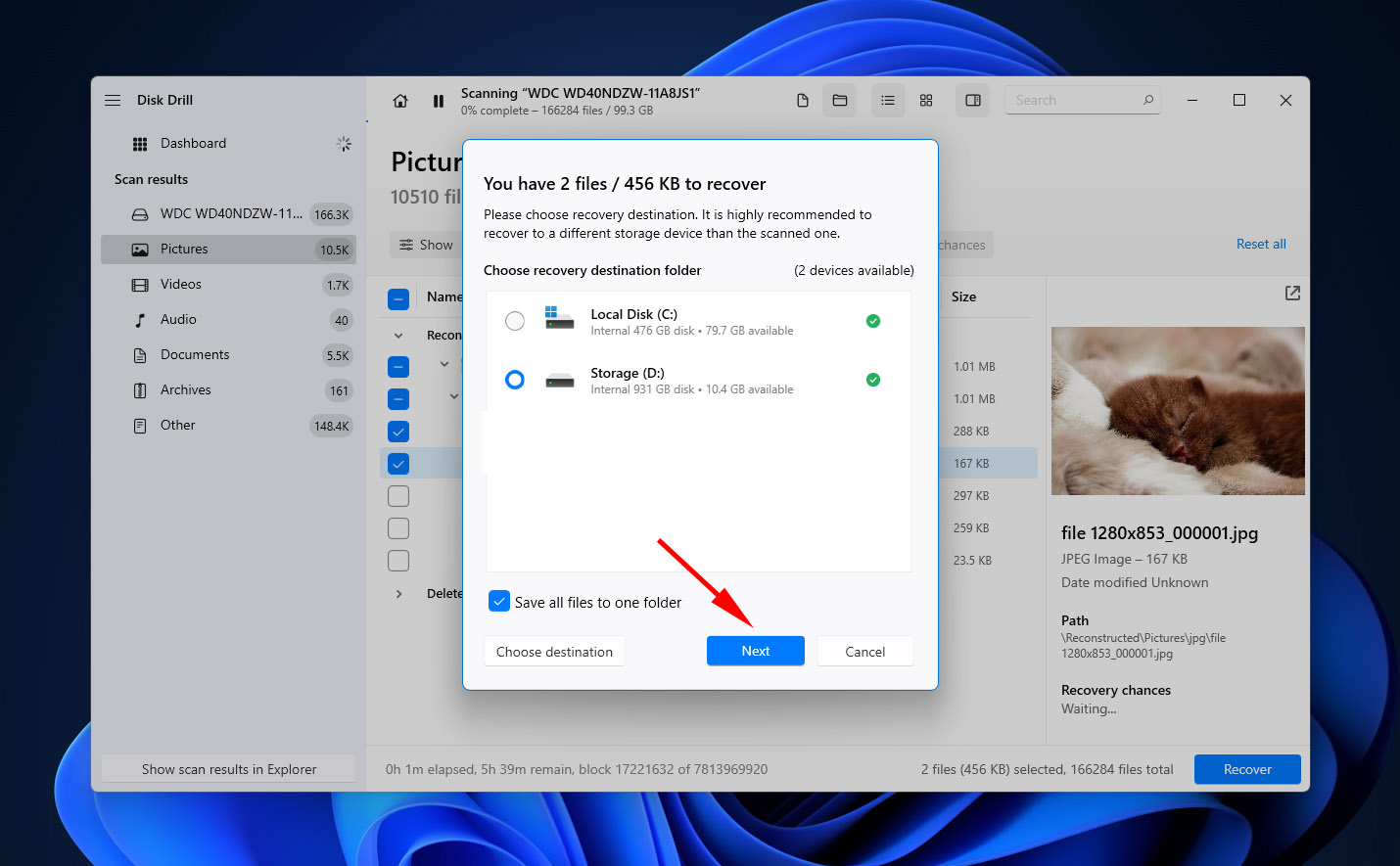
Come correggere “Il parametro non è corretto” in Windows 10
Ora che i tuoi dati sono al sicuro, diamo un’occhiata alle varie soluzioni disponibili per risolvere l’errore “Il parametro non è corretto”.
Soluzione 1: Collegare a un Altro Porta USB
Per evitare di perdere tempo con i passaggi di risoluzione dei problemi più approfonditi, dovresti provare a testare l’hard disk esterno in un’altra porta USB, preferibilmente una direttamente collegato alla tua scheda madre. In alcuni casi, la porta USB che stai utilizzando potrebbe essere difettosa, causando una comunicazione interrotta tra l’hard disk esterno e l’hardware del computer.
Soluzione 2:Scansione per Virus
Un altro passaggio preliminare prima di passare ad altre soluzioni è rimuovere eventuali virus che potrebbero aver causato inizialmente il problema. Sebbene rimuovere il virus ora non risolverà il problema, garantisce che il problema non si ripresenti dopo essere stato risolto da una delle soluzioni che seguono. Questo può essere fatto facilmente utilizzando Windows Defender.
- Premi Tasto di Windows + S e cerca “Windows Security”. Apri il primo risultato.
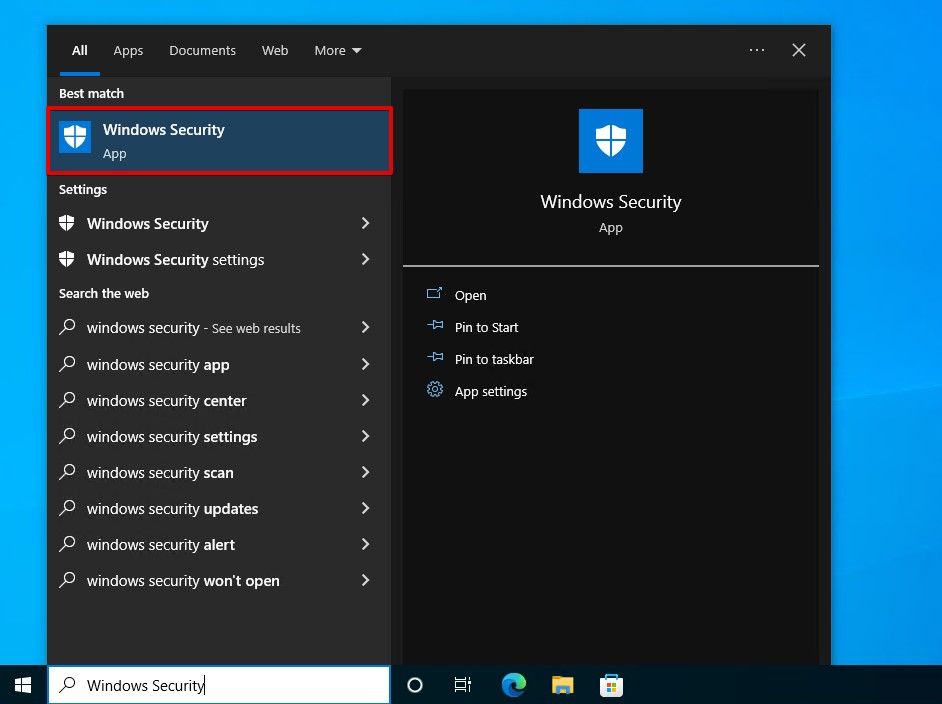
- Fai clic su Protezione da virus e minacce .
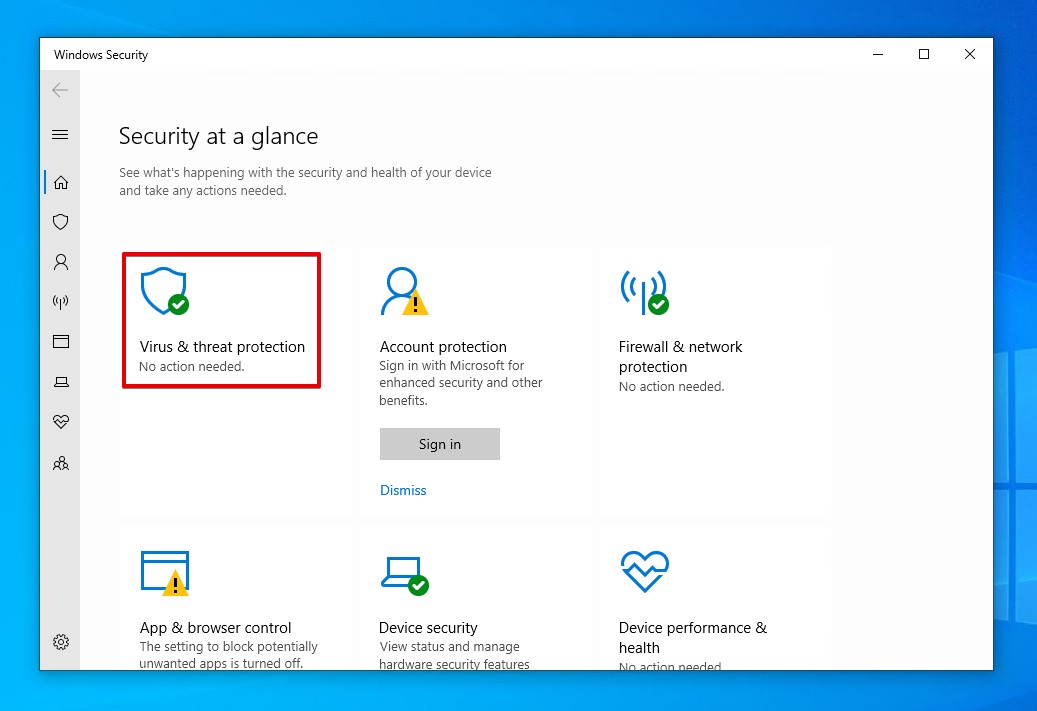
- Fai clic su Opzioni di scansione .
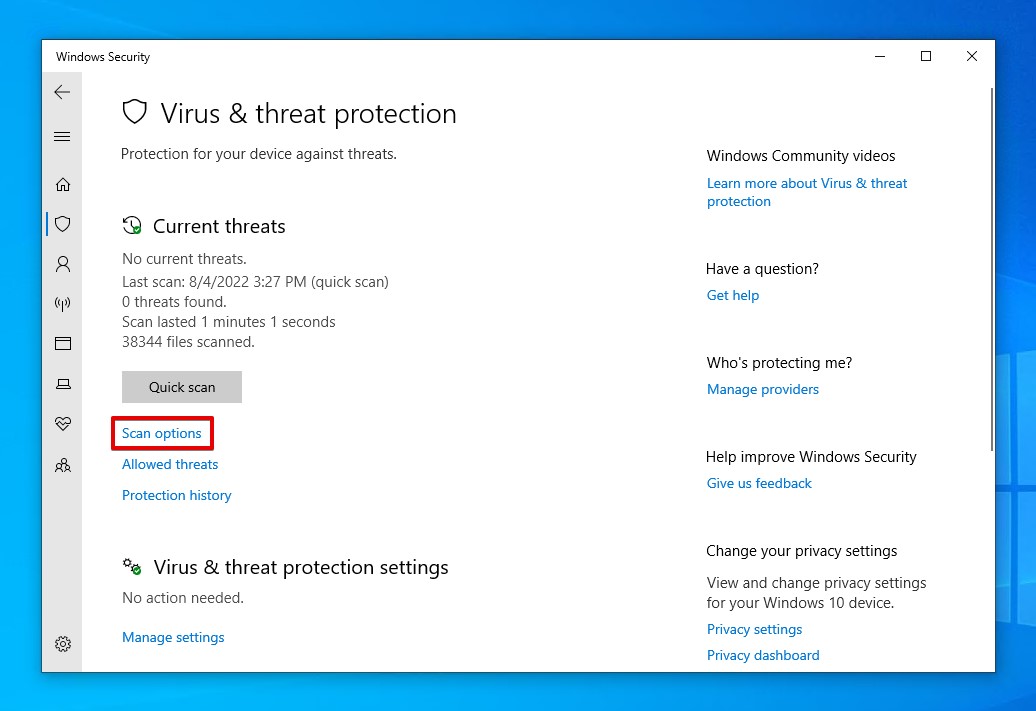
- Seleziona Scansione completa , poi clicca su Scansiona ora .
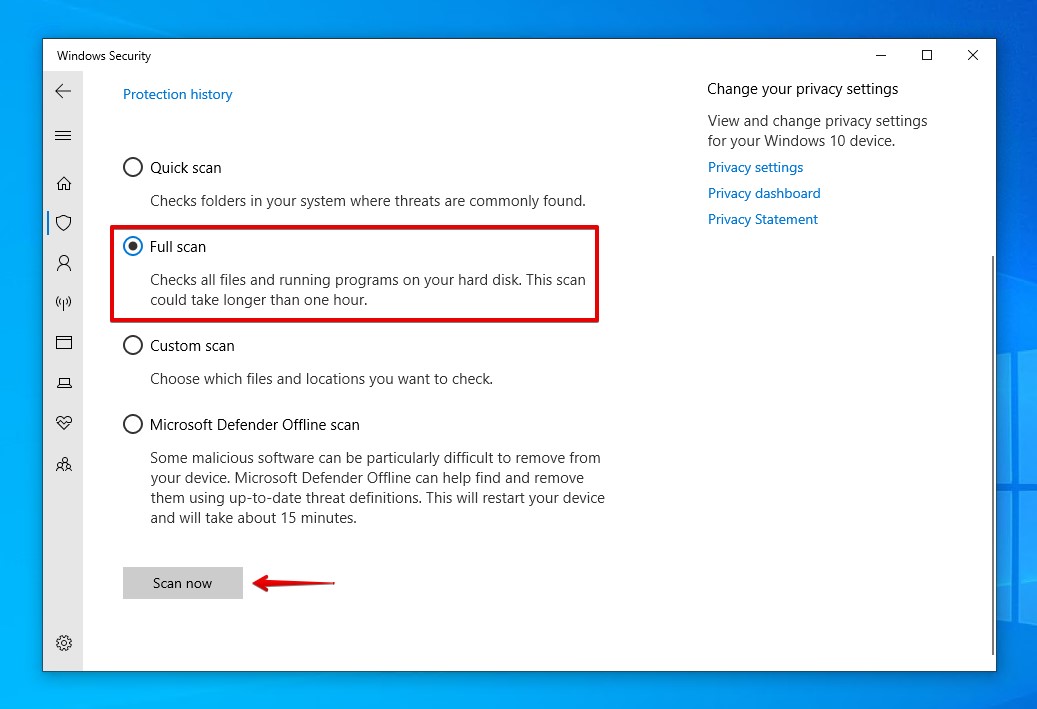
Soluzione 3:Esegui CheckDisk
CheckDisk è uno strumento di riparazione del file system incluso in Windows, in grado di eseguire una scansione del tuo disco rigido esterno per rilevare errori e tentare immediatamente di risolverli. Con i parametri giusti, può cercare settori danneggiati e rimapparli in quelli funzionanti, il che potrebbe risolvere il problema che stai affrontando.
- Fare clic con il pulsante destro del mouse su Inizia e selezionare Windows PowerShell (Amministratore) .
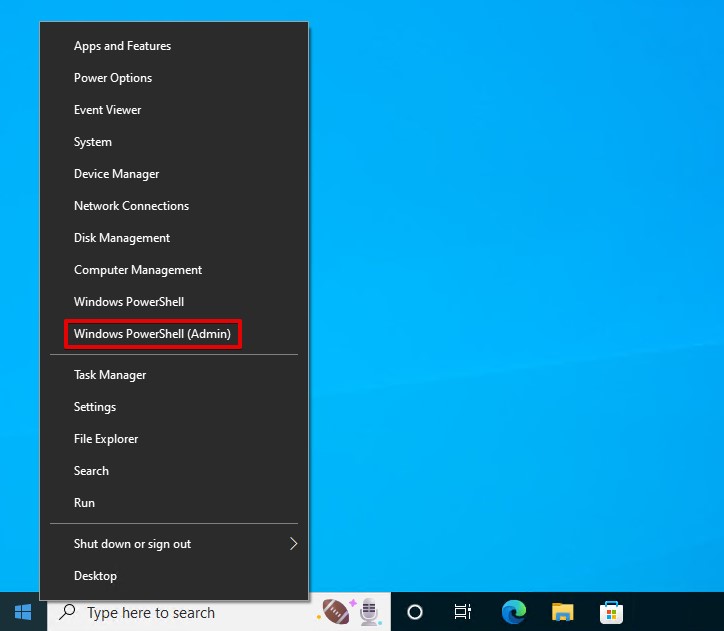
- Digitare
chkdsk F: /r. Sostituire F: con la lettera dell’unità. Premere Inserisci.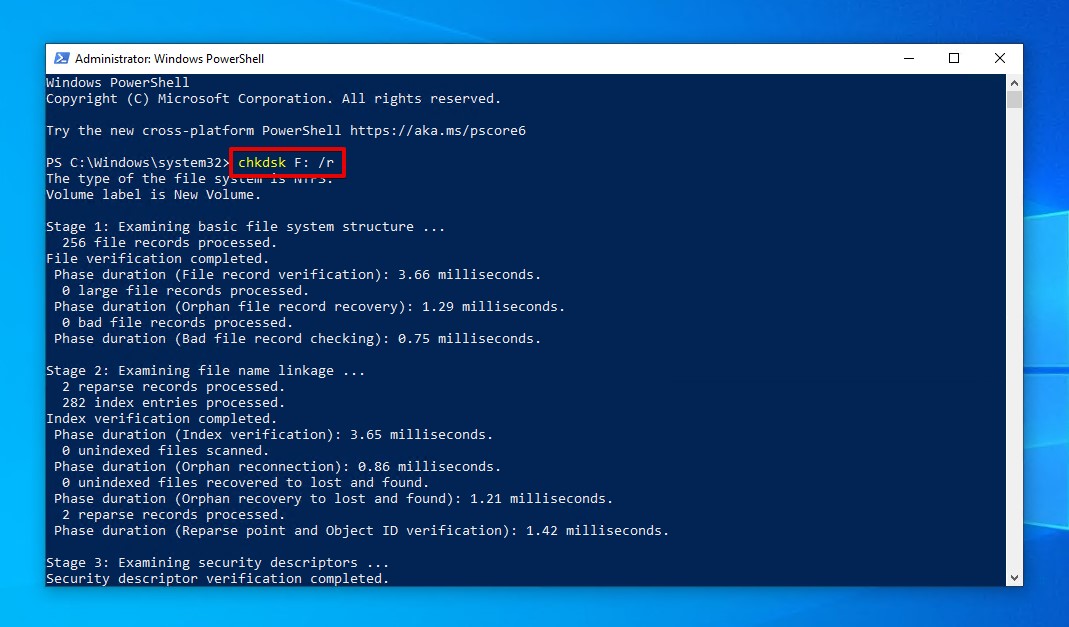
Soluzione 4:Esegui SFC e DISM
Lo strumento Controllo File di Sistema (SFC) esegue la scansione dei file di sistema protetti di Windows per individuare eventuali danni o corruzioni. Se ne trova, li sostituisce con versioni funzionanti. Se SFC scopre file danneggiati ma non riesce a riparare il danno autonomamente, è possibile eseguire lo strumento a riga di comando Deployment Image Servicing and Management (DISM) per scaricare i file necessari da Windows Update.
- Fare clic con il tasto destro del mouse su Inizia e selezionare Windows PowerShell (Amministratore) .
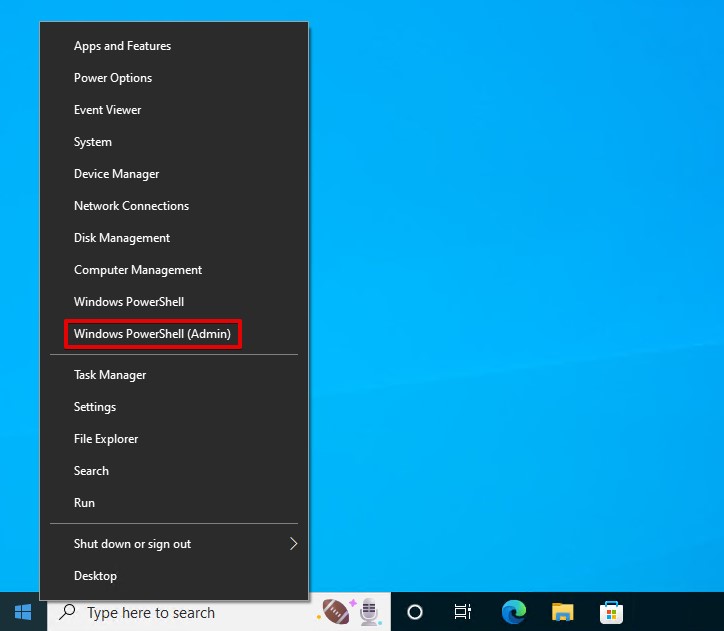
- Digitare
sfc /scannow. Premere Inserisci. Questa scansione potrebbe richiedere del tempo.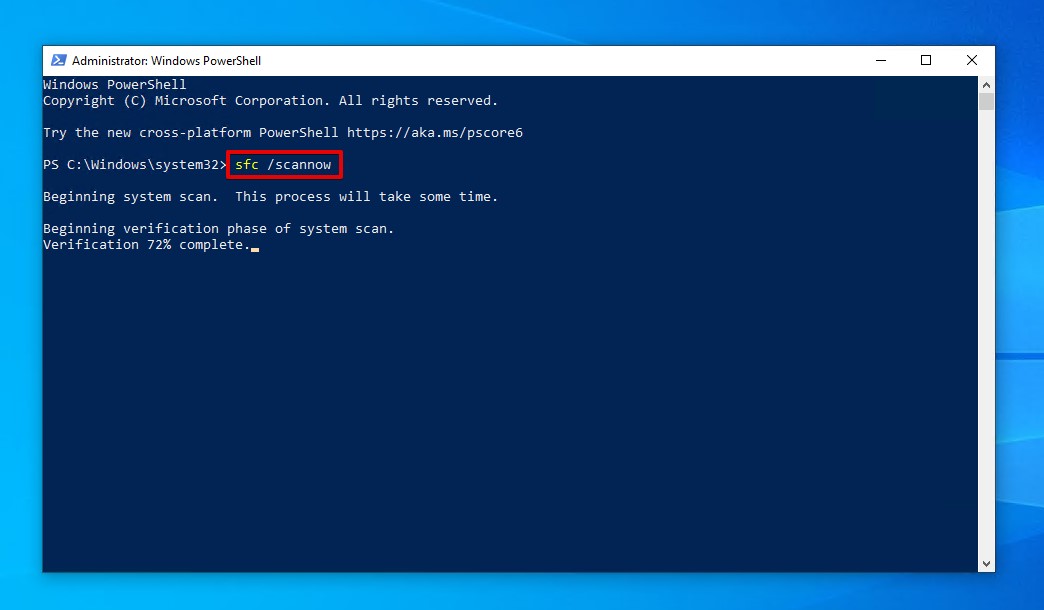
- Se SFC non è riuscito a risolvere il problema, digitare
dism.exe /online /cleanup-image /restorehealth. Premere Inserisci. Per questo passaggio è necessaria una connessione internet.
Soluzione 5:Verifica le Impostazioni del Simbolo Decimale
Stranamente, il simbolo decimale utilizzato da Windows può causare l’insorgenza di questo problema. È comune nei formati regionali diversi dall’inglese, come il tedesco. Può essere facilmente risolto aggiornando le impostazioni della tua Regione per utilizzare un punto come simbolo.
- Premere Tasto di Windows + R e digitare intl.cpl . Premere Inserisci.
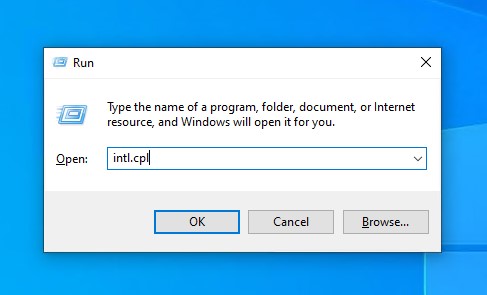
- Fare clic su Impostazioni aggiuntive .
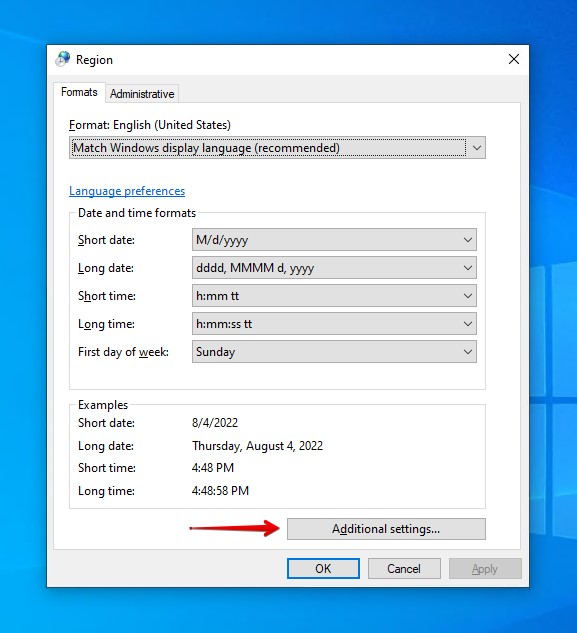
- Assicurarsi che il simbolo decimale sia un punto. Fare clic su Applica , se necessario, quindi OK .
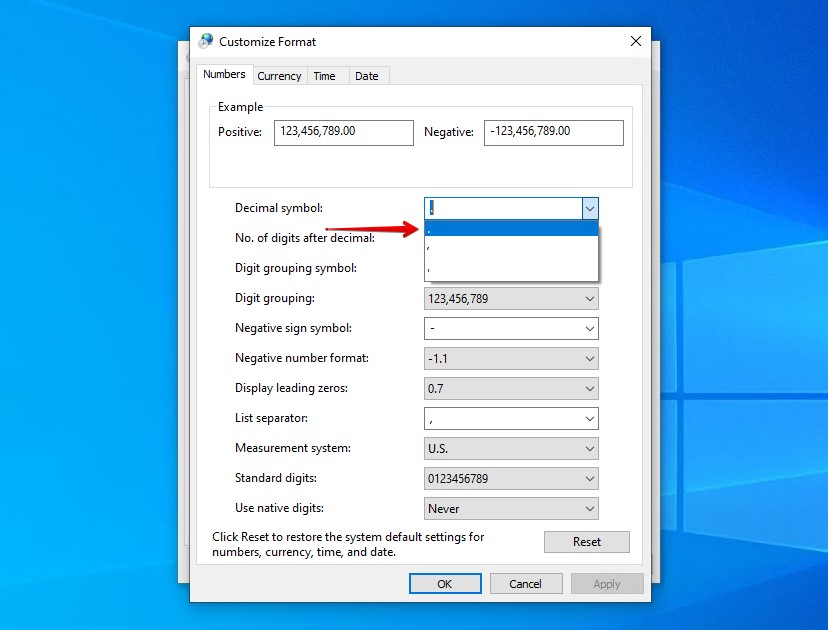
Soluzione 6:Aggiorna i Driver
I driver sono responsabili della gestione della comunicazione tra l’hardware che colleghi al tuo computer e il sistema operativo. Se i tuoi driver sono mancanti, corrotti o comunque danneggiati, noterai prestazioni strane con il tuo disco rigido esterno, come il disco rigido non rilevato. L’aggiornamento o la reinstallazione dei driver può risolvere il problema “Parametro non corretto” del disco rigido esterno.
- Fare clic con il tasto destro su Inizia e selezionare Gestione dispositivi .

- Espandere Unità disco. Fare clic con il tasto destro sul disco rigido esterno e fare clic su Aggiorna driver .
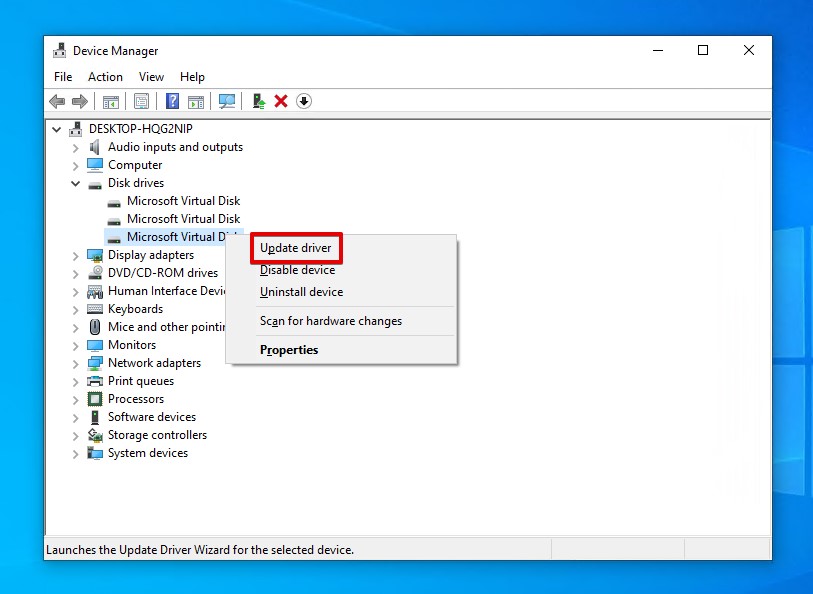
- Fare clic su Cerca automaticamente i driver . Questo richiederà una connessione a Internet.
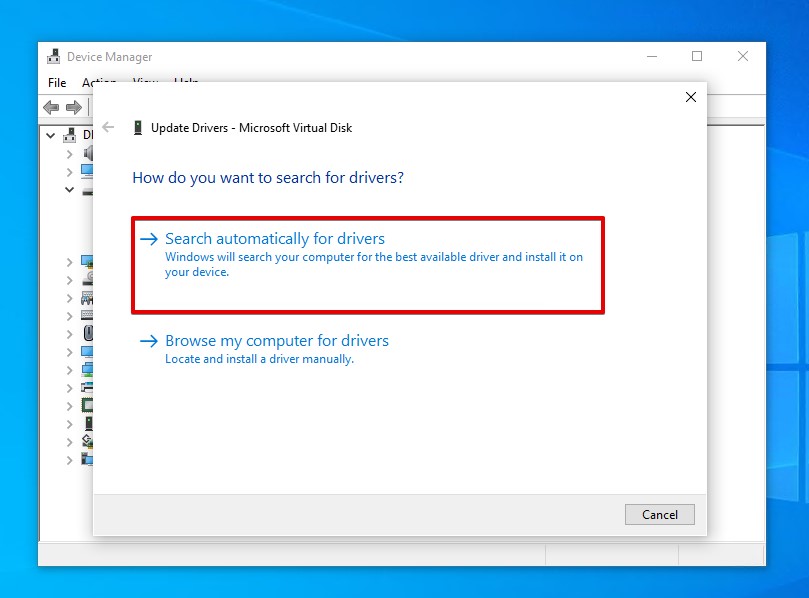
- Se non sono stati trovati driver aggiornati, fare clic nuovamente con il tasto destro sul disco rigido esterno e fare clic su Disinstalla dispositivo .
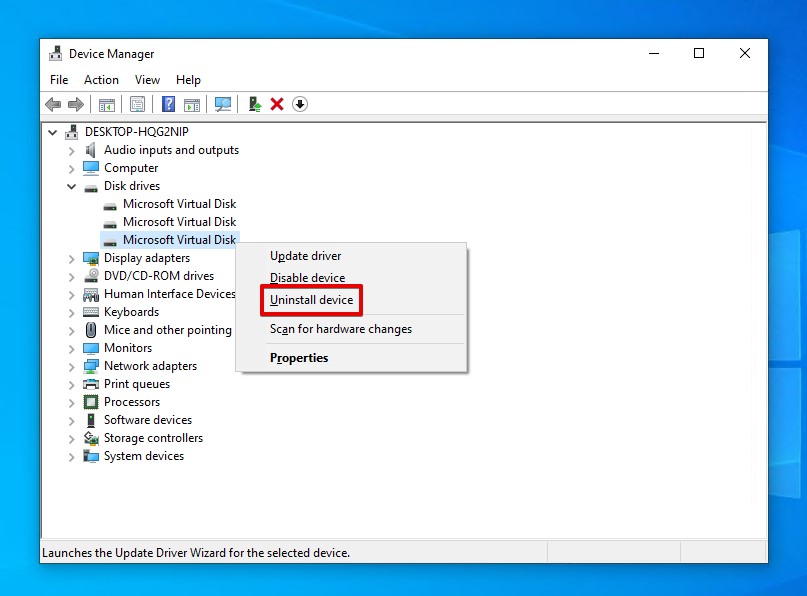
- Fare clic su Disinstalla .
- Rimuovere il disco rigido esterno, quindi ricollegarlo per forzare la reinstallazione dei driver.
Soluzione 7:Aggiorna il sistema operativo
Microsoft rilascia regolarmente aggiornamenti per Windows. Questi aggiornamenti includono correzioni per bug e patch di compatibilità. Potrebbe essere che tu stia utilizzando una versione più vecchia di Windows in cui questo problema è prevalente. Pertanto, aggiornare la tua versione di Windows può effettivamente risolvere il problema.
- Premi Tasto di Windows + S e cerca “Verifica aggiornamenti”. Apri il primo risultato.
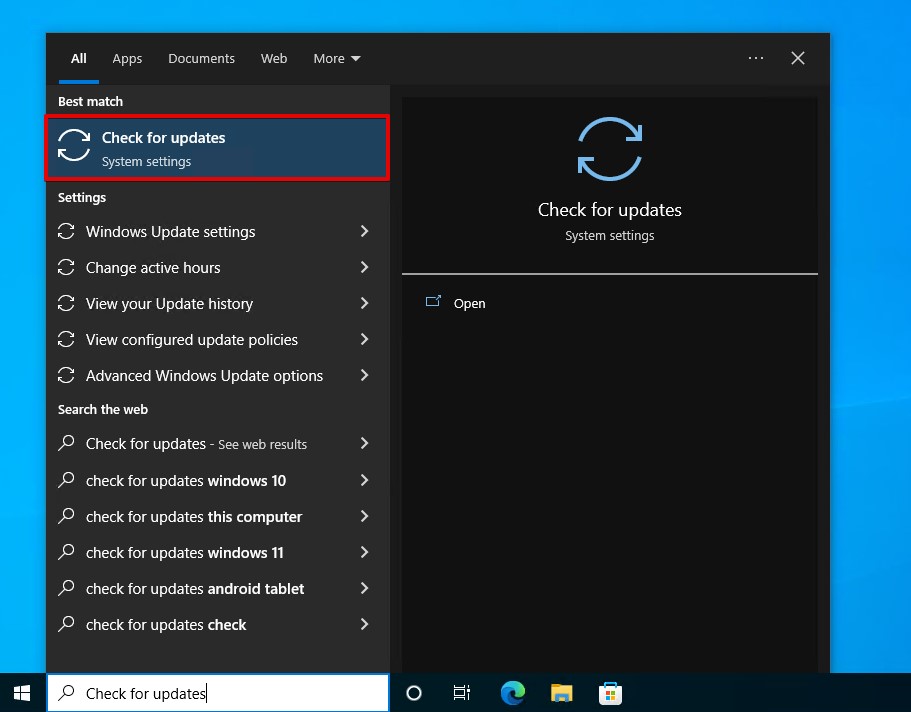
- Fai clic su Controlla aggiornamenti . Windows inizierà automaticamente a scaricare e installare gli aggiornamenti necessari.
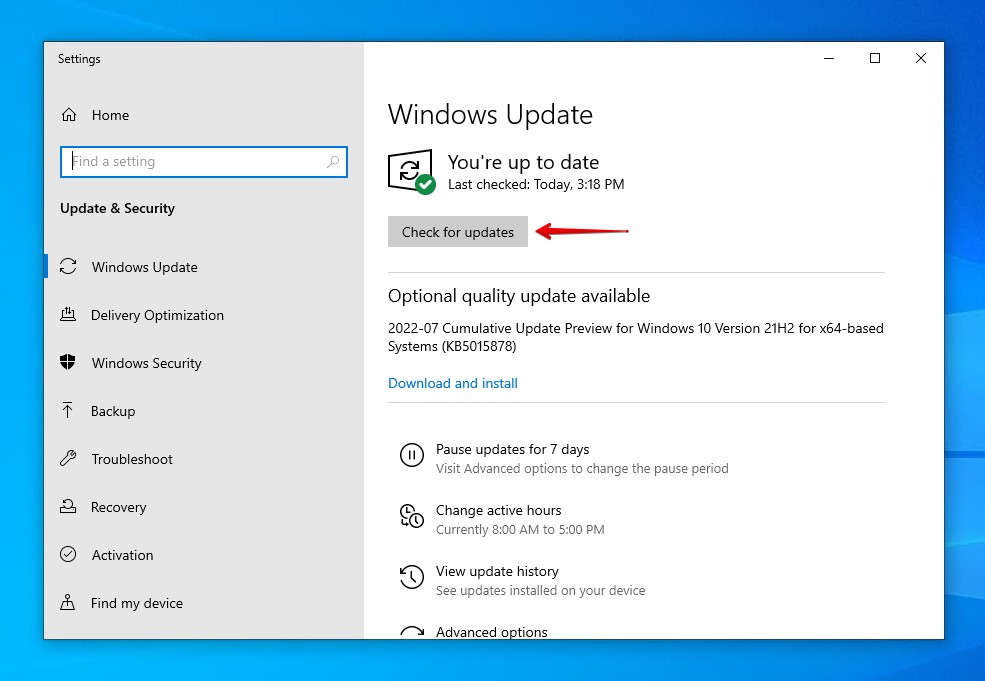
Soluzione 8:Esegui uno strumento di risoluzione dei problemi
Windows include una serie di strumenti di risoluzione dei problemi progettati per risolvere problemi specifici che si presentano in diverse parti del tuo computer. Uno di questi strumenti è lo strumento di risoluzione dei problemi Hardware e Dispositivi, che individua e risolve i problemi relativi all’hardware integrato e collegato esternamente.
- Fai clic con il tasto destro del mouse su Inizia e seleziona Windows PowerShell (Amministratore) .
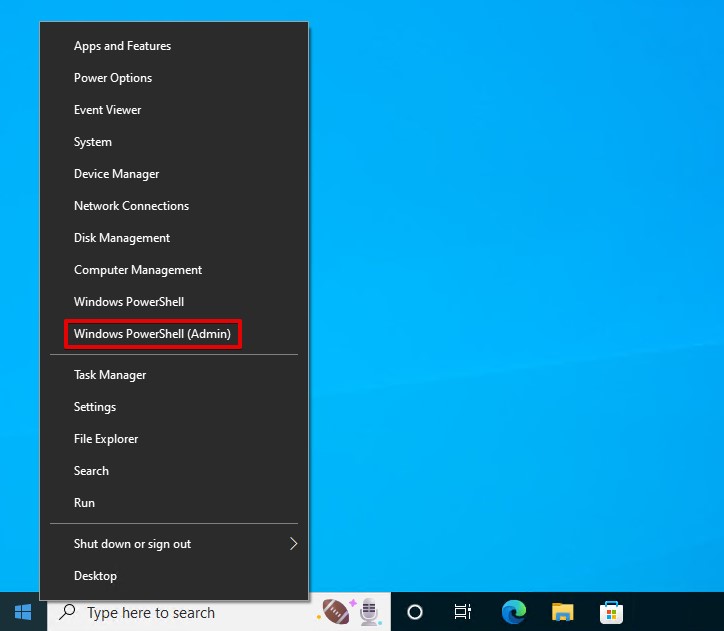
- Digita
msdt.exe -id DeviceDiagnostic. Premi Inserisci per aprire lo strumento di risoluzione dei problemi, quindi fai clic su Avanti .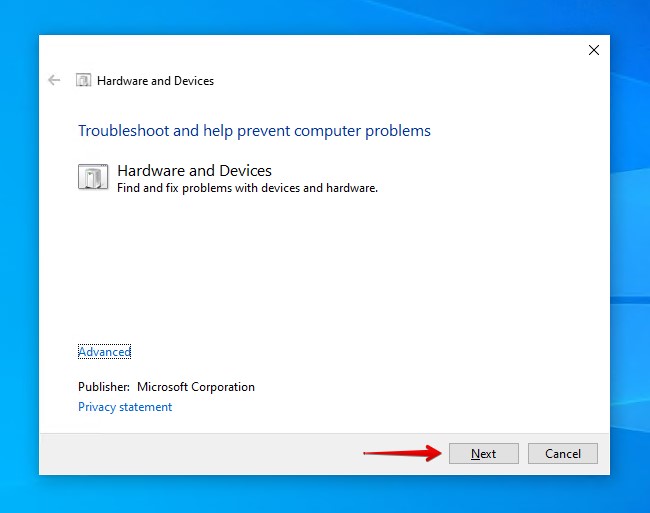
- Lo strumento di risoluzione dei problemi ti presenterà delle soluzioni che puoi applicare per risolvere il problema.
Soluzione 9:Formattare l’unità
Se nessuna delle soluzioni precedentemente menzionate ha funzionato finora, considera formattare il tuo hard disk esterno per risolvere il problema “Il parametro non è corretto”. La formattazione è fondamentalmente l’equivalente di ripristinare il disco rigido alle impostazioni di fabbrica. Pertanto, poiché questo processo eliminerà tutti i dati presenti sul disco, assicurati di fare il backup di tutto ciò di cui hai bisogno prima.
- Fai clic con il pulsante destro del mouse su Inizia e seleziona Gestione Disco .
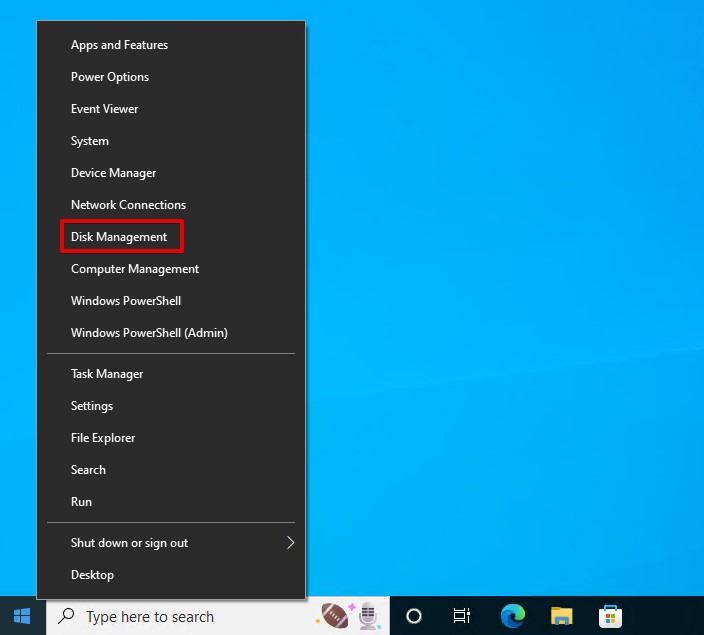
- Fai clic con il pulsante destro del mouse sul volume del tuo hard disk esterno, quindi seleziona Formato .
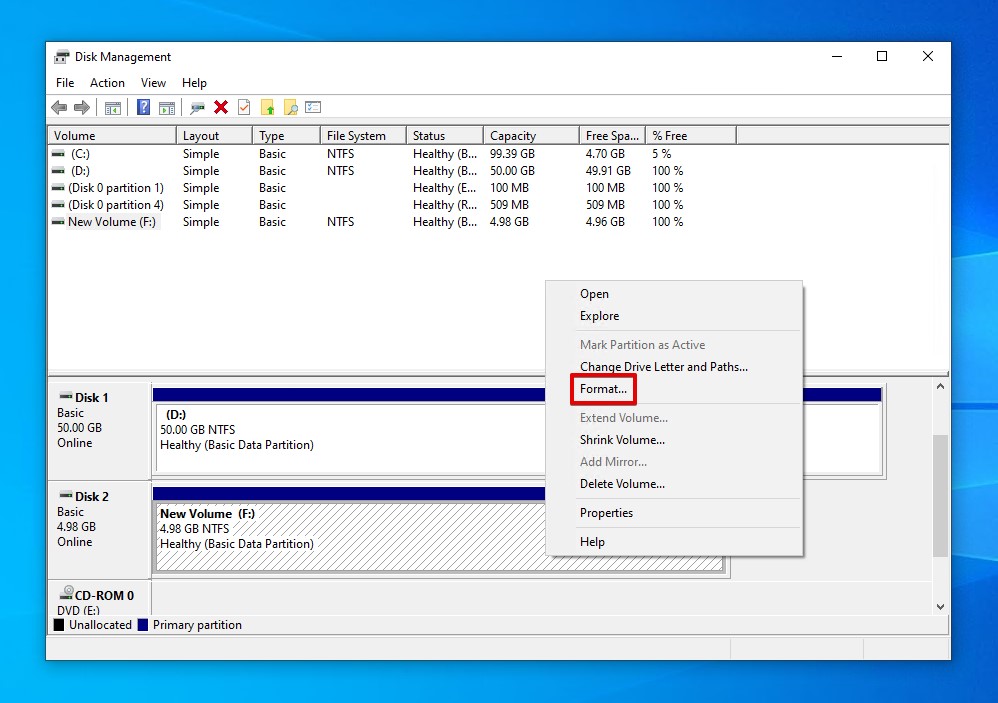
- Fornisci un nome e specifica il file system desiderato. Assicurati che Esegui un formato rapido sia selezionato. Fai clic su OK .
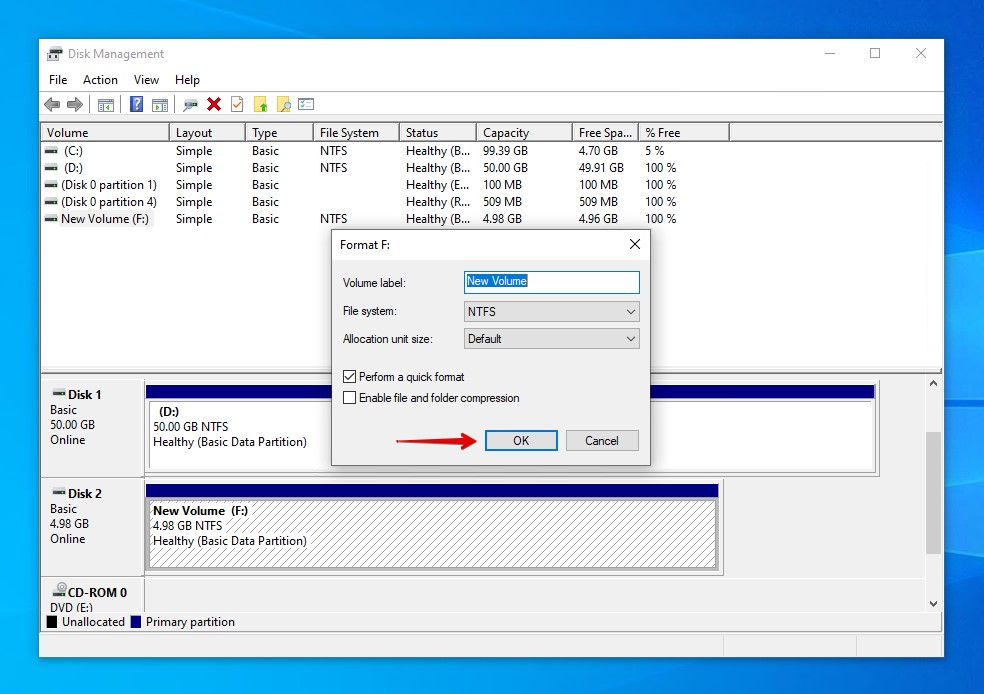
- Fai clic su OK per avviare il processo di formattazione.
FAQ:
- Premi il pulsante Start sulla tastiera, digita 'regedit,' fai clic con il tasto destro su di esso e aprilo come amministratore.
- Quindi naviga verso: Computer\HKEY_LOCAL_MACHINE\SYSTEM\CurrentControlSet\Services\OneSyncSvc_48ab2 (sostituisci questo con il nome del servizio che devi modificare).
- Fai doppio clic su 'Start' (DWORD a 32 bit) e cambia il suo valore in 2 (automatico), 3 (manuale) o 4 (disabilitato).
- Esegui una scansione per i virus.
- Esegui SFC e DISM.
- Controlla le impostazioni del simbolo decimale.
- Aggiorna i driver.
- Esegui uno strumento di risoluzione dei problemi.




